Win10应用打不开?快来看看解决方案!
时间:2025-06-02 12:40:49 152浏览 收藏
在使用Windows 10系统时,用户可能会遇到“此应用无法在你的设备上运行”的提示信息。这通常是由于系统与软件的兼容性问题所导致。为了解决这一问题,可以通过调整软件的兼容性设置来处理。具体步骤包括右键点击应用图标,选择“属性”,然后在“兼容性”选项卡中选择“以兼容模式运行这个程序”,并尝试不同的系统版本。或者,直接使用“运行兼容性疑难解答”功能,让系统自动解决问题。本文将详细介绍这些解决方案,帮助用户顺利运行应用。
许多用户在使用Windows 10系统时,可能会碰到系统弹出“此应用无法在你的设备上运行”的提示信息。通常来说,这种现象是由于电脑系统与软件之间存在兼容性问题所引起的。为了解决这个问题,我们可以尝试调整软件的兼容性设置。接下来就为大家介绍具体的处理步骤。
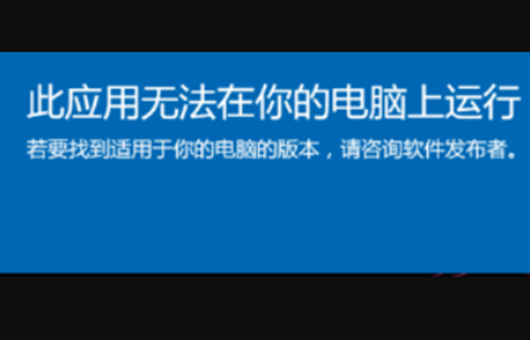
Windows 10提示此应用无法在你的电脑上运行如何处理?
- 首先,在无法正常开启的应用图标上单击鼠标右键,从弹出的菜单中选择“属性”。
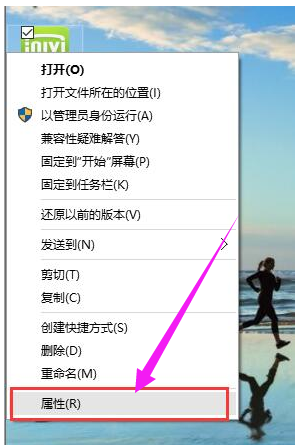
- 在打开的属性窗口里,切换至“兼容性”选项卡,勾选“以兼容模式运行这个程序”,随后在下拉框内挑选适合的目标系统。如果不确定应该选哪个版本,可以依次尝试不同的选项直至找到合适的一个。
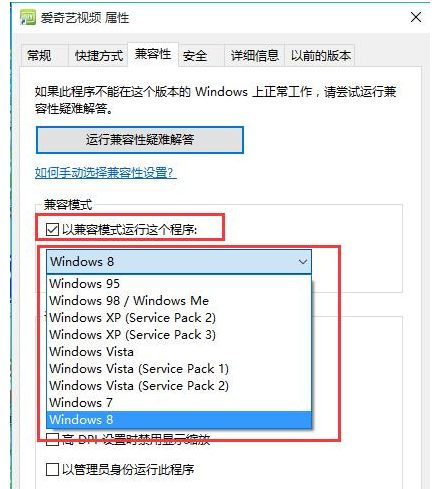
- 另外一种方式是直接点击“运行兼容性疑难解答”,然后按照提示操作,选择“尝试建议的设置”,让系统自动帮您解决问题。
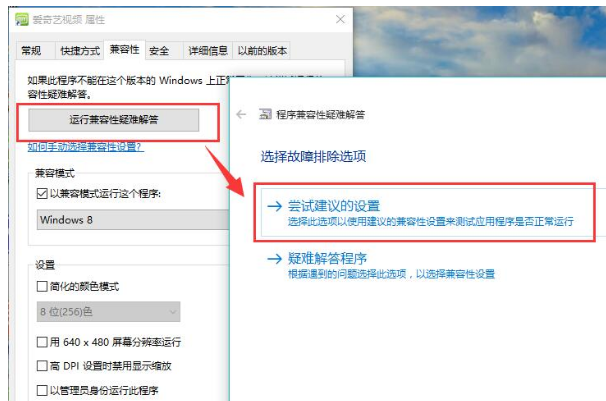
上述方法就是针对Windows 10系统中出现的“此应用无法在你的电脑上运行”这一提示的具体解决办法。希望对大家有所帮助!
以上就是《Win10应用打不开?快来看看解决方案!》的详细内容,更多关于的资料请关注golang学习网公众号!
相关阅读
更多>
-
501 收藏
-
501 收藏
-
501 收藏
-
501 收藏
-
501 收藏
最新阅读
更多>
-
144 收藏
-
384 收藏
-
401 收藏
-
180 收藏
-
107 收藏
-
304 收藏
-
311 收藏
-
230 收藏
-
267 收藏
-
332 收藏
-
342 收藏
-
138 收藏
课程推荐
更多>
-

- 前端进阶之JavaScript设计模式
- 设计模式是开发人员在软件开发过程中面临一般问题时的解决方案,代表了最佳的实践。本课程的主打内容包括JS常见设计模式以及具体应用场景,打造一站式知识长龙服务,适合有JS基础的同学学习。
- 立即学习 543次学习
-

- GO语言核心编程课程
- 本课程采用真实案例,全面具体可落地,从理论到实践,一步一步将GO核心编程技术、编程思想、底层实现融会贯通,使学习者贴近时代脉搏,做IT互联网时代的弄潮儿。
- 立即学习 516次学习
-

- 简单聊聊mysql8与网络通信
- 如有问题加微信:Le-studyg;在课程中,我们将首先介绍MySQL8的新特性,包括性能优化、安全增强、新数据类型等,帮助学生快速熟悉MySQL8的最新功能。接着,我们将深入解析MySQL的网络通信机制,包括协议、连接管理、数据传输等,让
- 立即学习 500次学习
-

- JavaScript正则表达式基础与实战
- 在任何一门编程语言中,正则表达式,都是一项重要的知识,它提供了高效的字符串匹配与捕获机制,可以极大的简化程序设计。
- 立即学习 487次学习
-

- 从零制作响应式网站—Grid布局
- 本系列教程将展示从零制作一个假想的网络科技公司官网,分为导航,轮播,关于我们,成功案例,服务流程,团队介绍,数据部分,公司动态,底部信息等内容区块。网站整体采用CSSGrid布局,支持响应式,有流畅过渡和展现动画。
- 立即学习 485次学习
